Laden von USB -Flash -Laufwerk Ubuntu
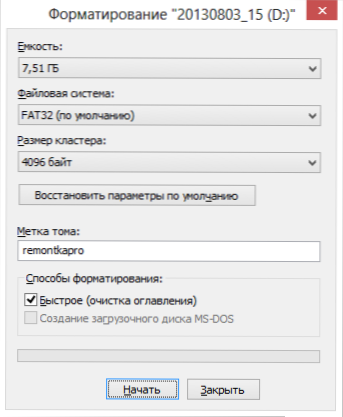
- 2674
- 675
- Mike Kuske
Das Thema der heutigen Anweisung ist die Erstellung eines Stoff -Flash -Laufwerks Ubuntu. Es geht nicht darum, Ubuntu auf einem USB -Flash -Laufwerk zu installieren (über das ich in den nächsten zwei bis drei Tagen schreiben werde), nämlich um das Erstellen eines Boot -Laufwerks für die Installation des Betriebssystems oder die Verwendung im LiveUSB -Modus. Wir werden dies von Windows und Ubuntu tun. Ich empfehle auch, dass Sie sich eine großartige Möglichkeit ansehen, Linux -Lade -Flash -Laufwerke zu erstellen, einschließlich Ubuntu mit Linux Live USB Creator (mit der Möglichkeit, Ubuntu im Live -Modus in Windows 10, 8 und 7 zu starten).
Um ein Boot -Flash -Laufwerk mit Ubuntu Linux zu erstellen, benötigen Sie eine Verteilung dieses Betriebssystems. Die neueste Version des Bildes von ISO Ubuntu können Sie jederzeit kostenlos auf der Website mit Links auf der Website http: // ubuntu kostenlos herunterladen.ru/bekommen. Sie können die offizielle Ladenseite http: // www verwenden.Ubuntu.Com/Getubuntu/Download jedoch der Link, den ich zu Beginn gegeben habe, werden alle Informationen auf Russisch dargestellt und es gibt eine Chance:
- Laden Sie das Bild von Ubuntu von Torrent herunter
- Mit ftp yandex
- Es gibt eine vollständige Liste von Spiegeln zum Laden von Bildern Iso Ubuntu
Nach dem gewünschten Bild von Ubuntu befindet sich bereits auf Ihrem Computer, wir werden direkt mit dem Erstellen eines Start USB -Laufwerks beginnen. (Wenn Sie sich für den Installationsprozess selbst interessieren, siehe. Installation von Ubuntu von einem Flash -Laufwerk)
Erstellung des Ubuntu -bootfähigen Flash -Laufwerks in Windows 10, 8 und Windows 7
Um schnell und einfach ein Boot -Flash -Laufwerk mit Ubuntu unter Windows zu erstellen.NET/Projects/Unetbootin/Dateien/Neueste/Download.
Formatieren Sie vor dem Fortfahren das USB -Flash -Laufwerk in FAT32 mithilfe der Standardformatierungseinstellungen in Windows.
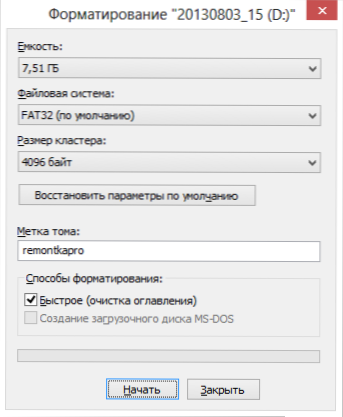
Das UNETBOOTIN -Programm erfordert keine Installation - es reicht aus, um es herunterzuladen und zu starten, um es auf einem Computer zu verwenden. Nach dem Start müssen Sie im Hauptfenster des Programms nur drei Aktionen ausführen:
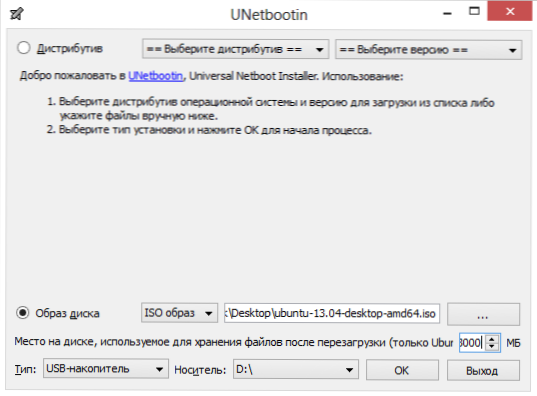
Ubuntu laden USB -Flash -Laufwerk in Unetbootin
- Geben Sie den Pfad zum Bild von ISO mit Ubuntu an (ich habe Ubuntu 13 verwendet.04 Desktop).
- Wählen Sie den Buchstaben des Flash -Laufwerks (wenn ein Flash -Laufwerk angeschlossen ist, wird es höchstwahrscheinlich automatisch festgelegt).
- Drücken Sie die OK -Taste und warten Sie, bis das Programm die Arbeit abgeschlossen hat.
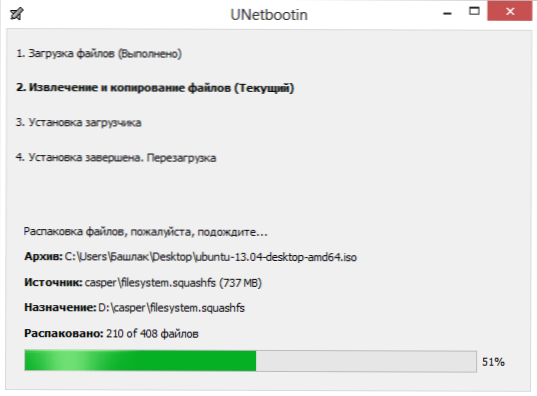
Unetbootin -Programm bei der Arbeit
Es ist erwähnenswert, dass ich mit Ubuntu 13, als ich ein Boot -Flash -Laufwerk gemacht habe.04 Im Rahmen des Schreibens dieses Artikels schien das UNETBOOTIN -Programm in der Phase der "Installation des Bootloaders" zu verbergen (nicht antworten), und dies dauerte etwa zehn bis fünfzehn Minuten. Danach wachte sie auf und absolvierte den Erstellungsprozess. Also keine Angst haben und entfernen Sie die Aufgabe nicht, wenn dies geschieht und Sie.
Um vom USB -Flash -Laufwerk vom Ubuntu auf einem Computer zu installieren oder Flash -Laufwerke als LiveUSB zu installieren, müssen Sie das Laden aus dem Flash -Laufwerk im BIOS installieren (der Link beschreibt, wie es geht.
Hinweis: Unetbootin ist nicht das einzige Windows -Programm, mit dem Sie mit Ubuntu Linux ein Boot -Flash -Laufwerk erstellen können. Der gleiche Betrieb kann in WinsetupFromusB, Xboot und vielen anderen durchgeführt werden, die Sie mit dem Artikel kennenlernen können, der ein Boot Flash -Laufwerk erstellt - die besten Programme.
Wie man Ubuntu den Träger von Ubuntu selbst laden lässt
Es kann sich herausstellen, dass das Ubuntu -Betriebssystem bereits auf allen Computern in Ihrem Haus installiert wurde, und Sie benötigen einen Ladeblastantrieb, um den Einfluss der Ubuntovod -Sekte zu verbreiten. Es ist nicht schwer.
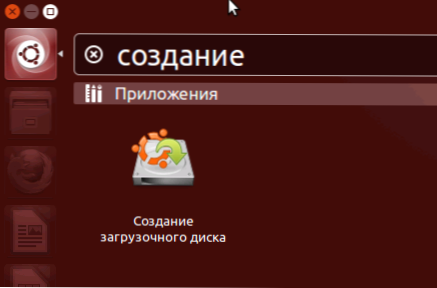
Suchen Sie in der Anwendungsliste die Standardanwendung "Startup Disk Creator) in der Anwendungsliste.
Geben Sie den Pfad zum Bild der Festplatte sowie zum Flash -Laufwerk an, der in einen Stiefel verwandelt werden muss. Klicken Sie auf die Schaltfläche "Erstellen einer Startplatte". Leider konnte ich im Screenshot den gesamten Erstellungsvorgang nicht zeigen, da Ubuntu in einer virtuellen Maschine gestartet wurde, auf der Flash -Fahrten und so weiter montiert sind. Trotzdem denke ich, dass die hier präsentierten Bilder ausreichend ausreichen werden, um sicherzustellen, dass keine Fragen auftreten.
Es gibt auch die Möglichkeit, mit Ubuntu und Mac OS X ein Ladeflash -Laufwerk durchzuführen, aber jetzt habe ich keine Gelegenheit zu zeigen, wie dies gemacht wird. Ich werde Ihnen auf jeden Fall in einem der folgenden Artikel davon erzählen.

